如何使用Webcaster X2进行移动网络直播

Epiphan的Webcaster X2是使用相机和Wi-Fi或以太网连接的完美实时流媒体设备。然而,Webcaster X2也是一款出色的移动直播设备!通过使用Wi-Fi热点,您可以在几秒钟内从移动位置开始流传输。本文将解释设置的简便性。
所需要器材
>Facebook或Youtube帐户
>充电外接电池(“移动电源”)
>电源线(USB转公插孔电缆5v直流电源线)为Webcaster X2供电
>带HDMI线的摄像机
>具有良好数据传输的热点(您的手机或热点设备)
对于设置:
>电脑,平板电脑或移动设备
>连接到Webcaster X2的HDMI显示器
>连接到Webcaster X2的USB鼠标
第1步:连接到Wi-Fi热点
将Webcaster X2连接到电源和外接显示器(Webcaster X2上的HDMI OUT端口)。
使用Webcaster的USB端口之一连接USB鼠标。
使用手机或热点设备激活Wi-Fi热点。
从Webcaster X2的控制界面,配置您将用于直播的Wi-Fi连接。单击屏幕右下角的“设置”图标打开系统设置页面; 系统设置屏幕打开。
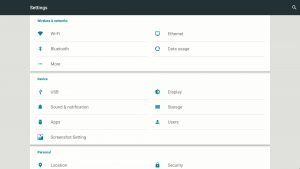
如果尚未在Wi-Fi设置上,请单击Wi-Fi。
如果屏幕顶部的切换显示为OFF,请单击“ ON”。
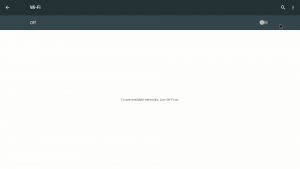
选择热点的名称; 将打开Wi-Fi配置对话框。
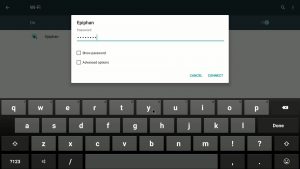
如果您尚未输入此网络的密码,请使用USB键盘或屏幕键盘输入您的Wi-Fi密码。
单击连接。
单击鼠标右键退出系统设置屏幕。
为防止出现任何技术问题并节省时间,请在Webcaster X2连接到此网络后更改Wi-Fi SSID /密码。
第2步:配置流设置
确保您的Webcaster X2与您的流媒体帐户(YouTube或Facebook)配对。如果您需要帮助配对的设备,请查看Webcaster X2用户指南。
确保正确设置流设置。单击屏幕右下角的“SX项”图标; SX项屏幕打开。
滚动到列表底部,确保未选中配对后“自动启动流”。(如果选中它 - 将在下次启动后立即开始流式传输)。
选中“重启后自动配对”复选框。这样您的设备就会与您的流媒体帐户保持配对。
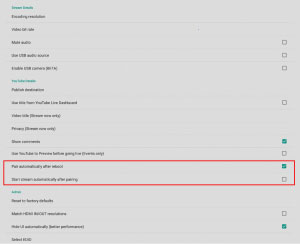
单击鼠标右键返回主屏幕。
本文仅关注“Stream Now”选项(YouTube)和流式传输到“Timeline”(Facebook)。如果您想了解有关流媒体直播,设置标题,标签和隐私设置的信息,请查看我们的用户指南。
第3步:提前测试您的Wi-Fi热点和流
我们强烈建议您运行测试流以确保一切顺利进行。
转到您将进行直播的位置。
打开Wi-Fi热点。
在您的设备上运行速度测试; 然后单击开始测试。
您将获得两个数字:下载速度和上传速度。对于实体直播,我们建议UPLOAD速度不低于3 Mbps,否则流可能会中断或完全失败。
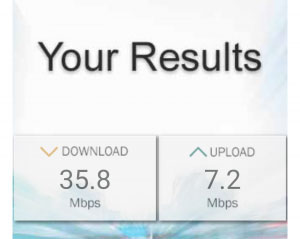
实际上线之前,在测试模式下运行下面的整个步骤4。务必提前测试您的设备。确保所有电池(相机,外部)都已充电(我们还建议您携带备用电池)。测试电缆以确保一切正常。如果您不想在自己的平台上使用测试流或将其置于不公开状态,请不要忘记将其删除。
一般规则是您需要比特率x1.5作为更低上传速度。例如,720p分辨率的良好流,更大比特率设置为4000 Kbps(4 Mbps),更低稳定上传速度为6 Mbps。
如果速度明显降低,请尽力找到连接良好的地方测试几个点。如果UPLOAD速度持续不佳 - 请与您的互联网服务提供商讨论增加带宽的可能方法。
注意细胞数据的使用。让我们计算这个更小数据使用示例的数据使用情况:以720p 2 Mbps流式传输到Facebook。对于每60秒的视频,将您的比特率以兆比特每秒乘以60,2 Mbps x 60 = 120 Mbits /分钟。转换为兆字节,每分钟上传15 MB数据。因此,对于10分钟的直播流,这将等同于150 MB的蜂窝互联网数据。要以1080p 4Mbps流式传输,10分钟的视频需要大约300MB,依此类推。
第4步:连接所有设备
你几乎准备好进入现场和直播了,是时候将相机连接到Webcaster X2了。

确保您的Wi-Fi热点已启动并正在运行。
将相机连接到Webcaster X2(HDMI线IN)。
打开相机。
使用USB电源线将Webcaster X2连接到外部电池。Webcaster X2应该启动(绿灯持续点亮)。
要开始流式传输,请按一下多功能电源按钮。绿色指示灯应闪烁,表示设备正在流式传输。
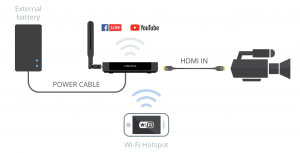
要结束流,请按一下Webcaster X2侧面的多功能电源按钮(绿色指示灯应从闪烁变为稳定的绿色)或按住多功能电源按钮7以关闭Webcaster X2秒。
将连接的Webcaster X2和外部电池放在背包中是很实用的,例如,通过包中的开口将HDMI线缆连接到相机。
结果
恭喜!您现在通过Webcaster X2和Wi-Fi热点直播到Youtube或Facebook。
您现在可以从更惊人的远程事件和位置直播。
祝你好运未来!
如果您想查看您的流,请考虑使用监视器和USB鼠标进行监控和故障排除。

